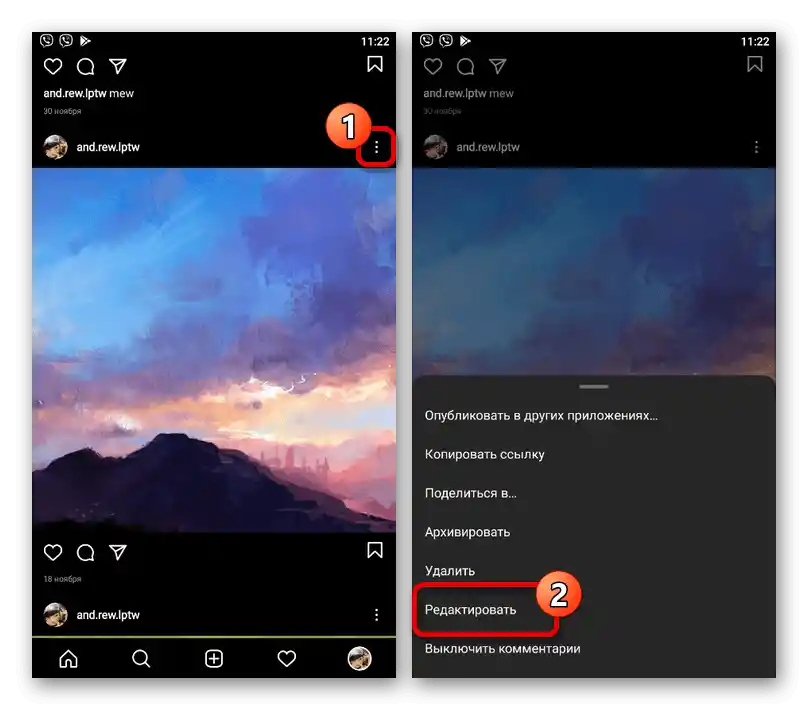Zawartość:
Zmiana publikacji
Dla wszystkich publikacji na Instagramie dostępne są narzędzia edycyjne, które pozwalają na zmianę większości informacji, z wyjątkiem obrazów i filmów. Zwracamy również uwagę, że omawiane możliwości są dostępne tylko przy użyciu oficjalnej aplikacji mobilnej, podczas gdy inne wersje nie oferują potrzebnych opcji.
Zobacz także: Zmiana obrazów po publikacji na Instagramie
- Będąc w aplikacji Instagram, dotknij awatara profilu na dolnym pasku i w liście publikacji znajdź odpowiednią opcję. Dostępne później opcje nie są w żaden sposób związane z rodzajem posta.
- Po przejściu na stronę z pełną listą publikacji, w prawym górnym rogu bloku konkretnego wpisu dotknij ikony z trzema kropkami. Następnie w oknie podręcznym wybierz "Edytować", aby przejść do trybu edycji posta.
![Przejście do zmiany istniejącej publikacji w aplikacji Instagram]()
Za pomocą wskazanego menu można również zmienić ustawienia prywatności, włączając lub wyłączając możliwość komentowania.
- Wprowadź potrzebne zmiany, kierując się kolejnymi sekcjami instrukcji, a gdy procedura zostanie zakończona, dotknij znaku wyboru w rogu ekranu. To spowoduje zapisanie wpisu ze wszystkimi poprawkami, ale z wcześniejszymi plikami multimedialnymi i datą dodania.
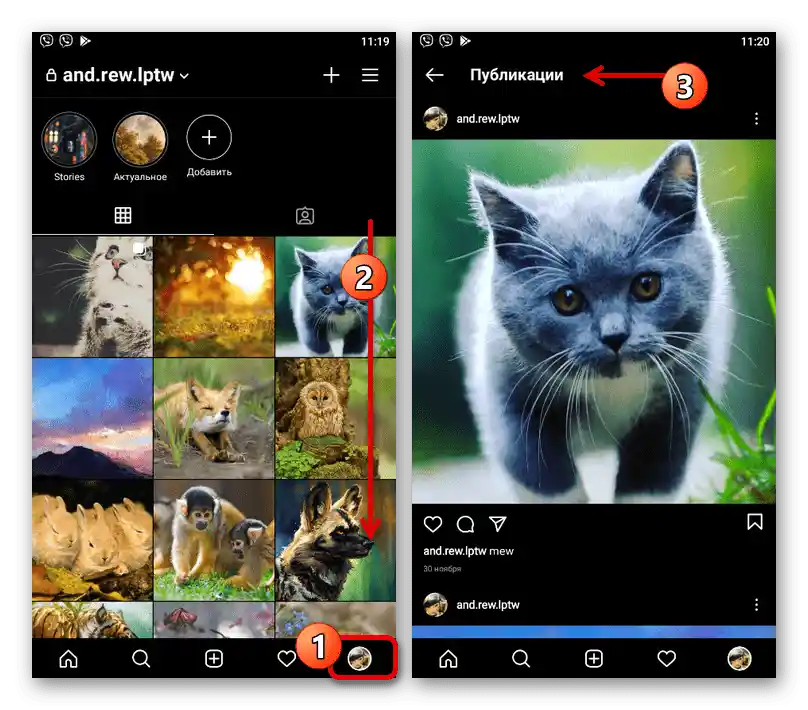
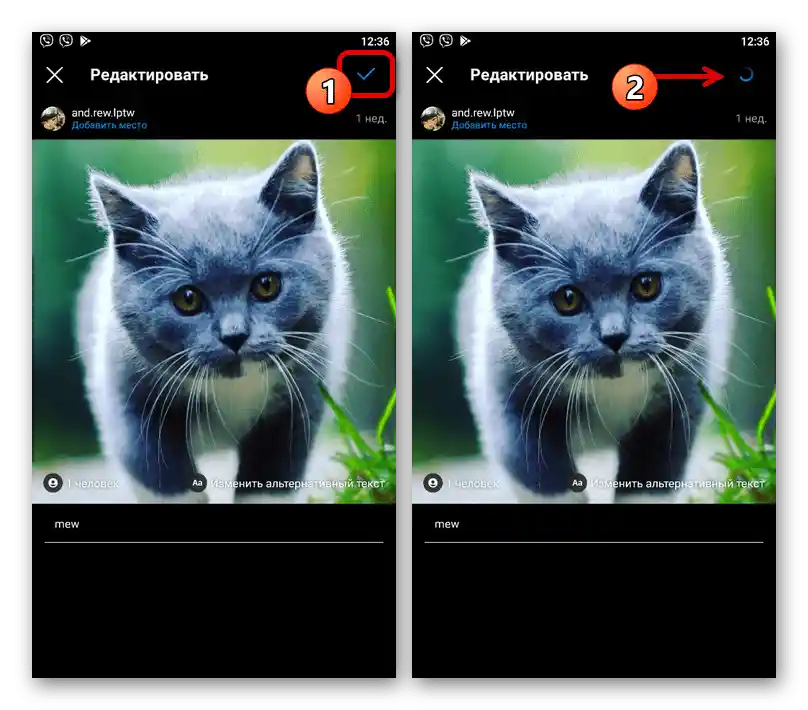
Edycja podpisu
Za pomocą pola tekstowego "Wprowadź podpis", znajdującego się pod głównym wpisem i dostępnego innym osobom w osobnej części pod publikacją, można zmienić opis. Bardzo często ten blok jest używany do dodawania hashtagów za pomocą symbolu "#" lub wzmiankowania użytkowników przy pomocy "@".
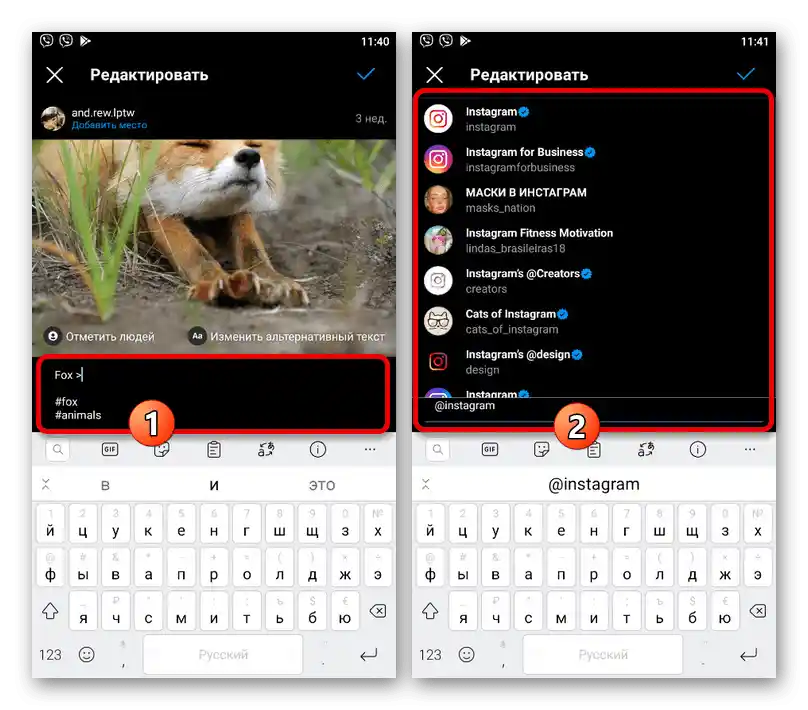
W przypadku hashtagów i wzmiankowania znacznie ułatwiają procedurę dodawania podpowiedzi kontekstowe, automatycznie dobierające opcje na podstawie już istniejących symboli lub popularności.Jednakże, pomimo braku ograniczeń co do liczby znaków, nie można tutaj wstawiać specyficznych symboli, takich jak emotikony, ale można skorzystać na przykład z wyjątkowych czcionek.
Dodanie miejsca
Aby edytować miejsce przypisane do publikacji, należy na górnym pasku pod nazwą użytkownika dotknąć opcji "Dodaj miejsce". W przypadku, gdy dane były już wcześniej podane, podpis zostanie zastąpiony nazwą konkretnego miejsca, jak pokazano na zrzucie ekranu.
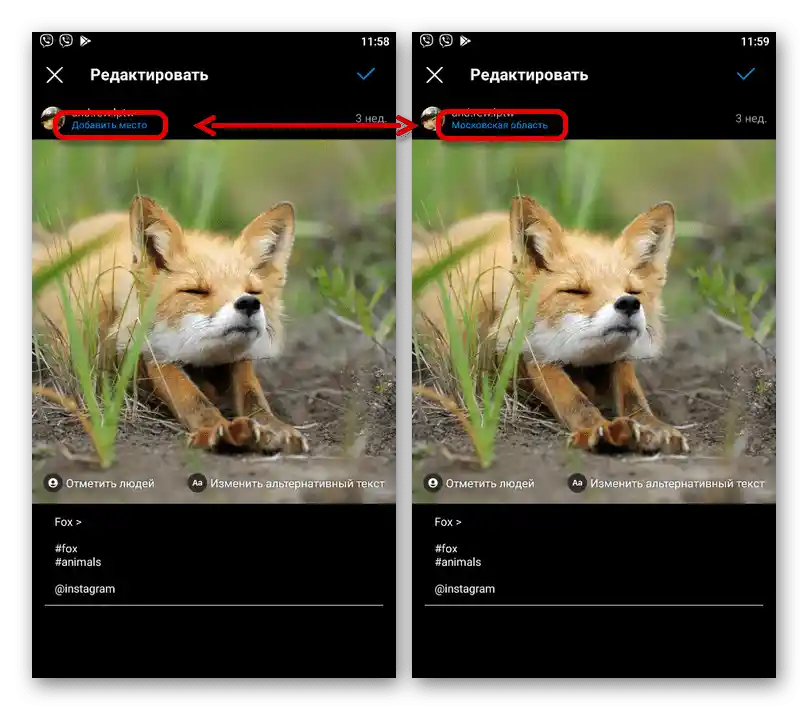
Tuż po naciśnięciu linku otworzy się strona "Wybierz miejsce" z listą najbardziej aktualnych opcji. W razie potrzeby skorzystaj z pola tekstowego "Szukaj miejsca", a następnie po prostu dotknij jednej z opcji, aby dodać.
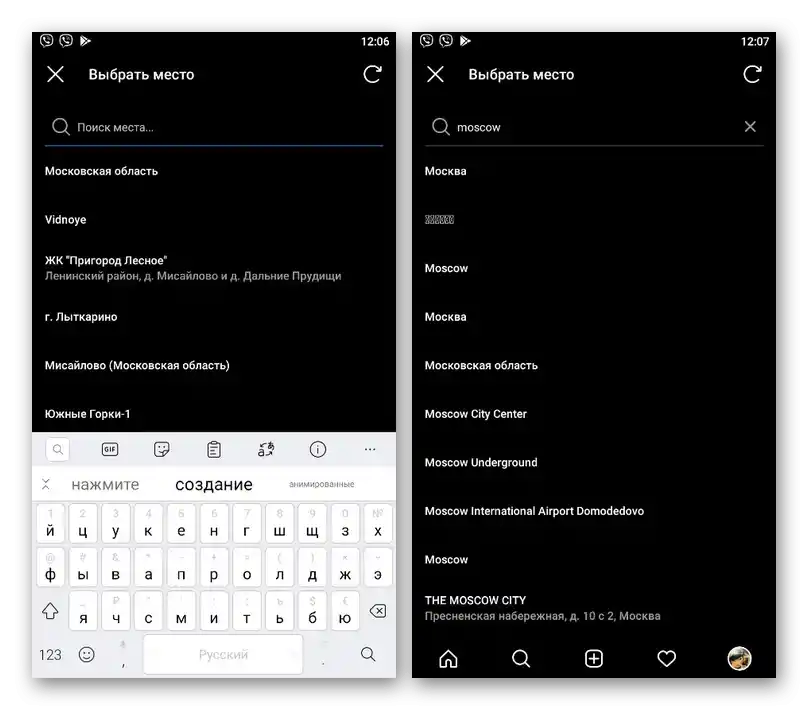
Oprócz tego można całkowicie pozbyć się dodanego miejsca. W tym celu wystarczy przejść do trybu edytowania miejsca i natychmiast zamknąć go za pomocą krzyżyka w lewym górnym rogu.
Tworzenie oznaczeń
Jeśli na zdjęciu lub wideo w poście nie został oznaczony żaden użytkownik lub, przeciwnie, oznaczenie zostało dodane przypadkowo, można wprowadzić odpowiednie zmiany. Aby przejść do odpowiedniego trybu, dotknij przycisku "Oznacz ludzi" z ikoną człowieka.
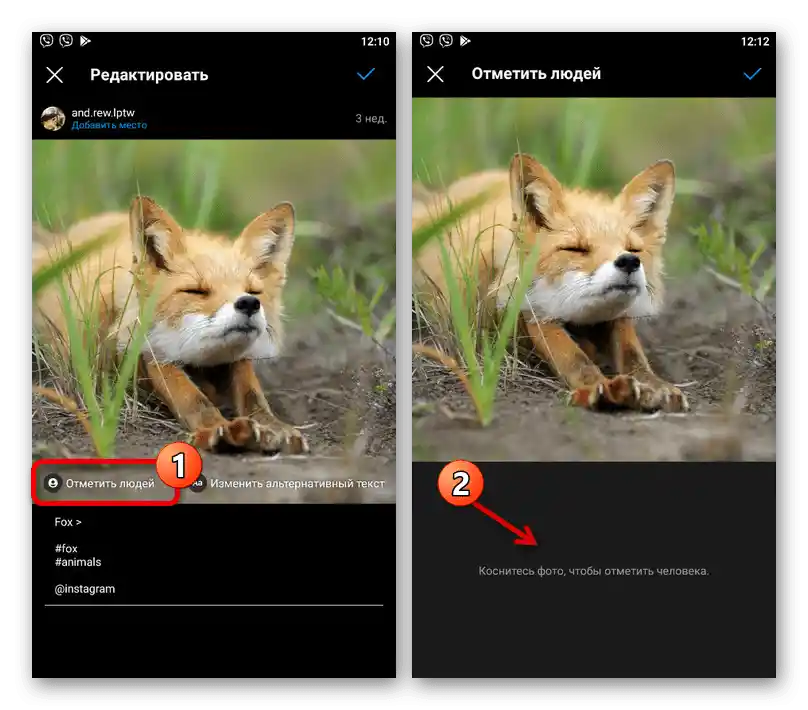
W przypadku zdjęć zmiana dokonuje się poprzez dotknięcie odpowiedniego obszaru na zdjęciu i następnie wybór użytkownika przez wyszukiwanie po imieniu. Aby usunąć, wystarczy dotknąć imienia i skorzystać z krzyżyka w rogu.
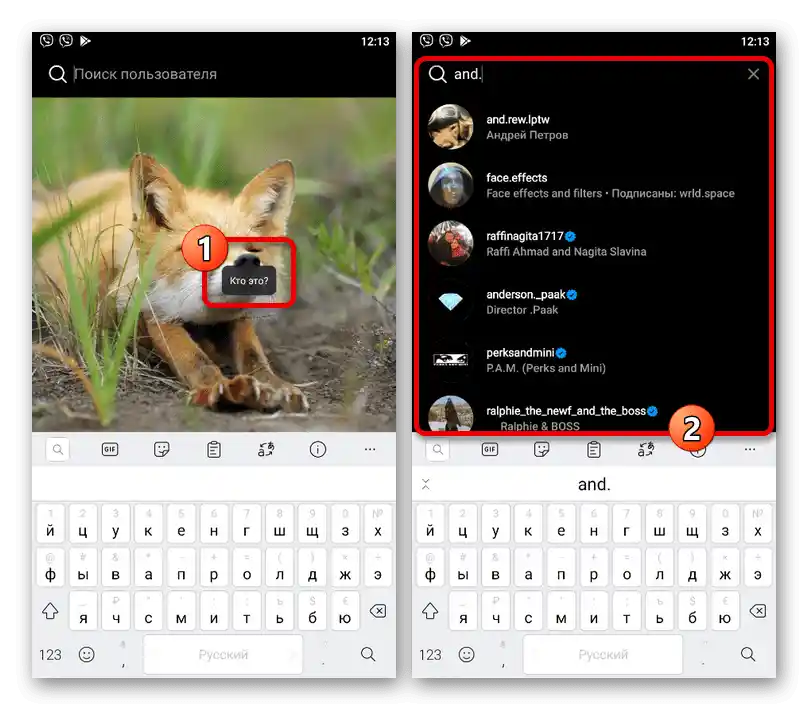
Jeśli osoba jest obecna na wideo, dodanie oznaczenia można zrobić w ten sam sposób, ale nie trzeba podawać nic w samej mediapublikacji. W obu przypadkach użytkownik natychmiast dowie się o dodaniu oznaczenia za pośrednictwem wewnętrznego systemu powiadomień.
Alternatywny tekst
Użyj przycisku "Zmień alternatywny tekst", aby edytować krótkie opisowe teksty zdjęcia, przeznaczone dla osób z ograniczeniami oraz innych celów. Podobnie jak w przypadku podpisu, tutaj nie ma widocznych ograniczeń, jednak zaleca się używanie wyłącznie słów.
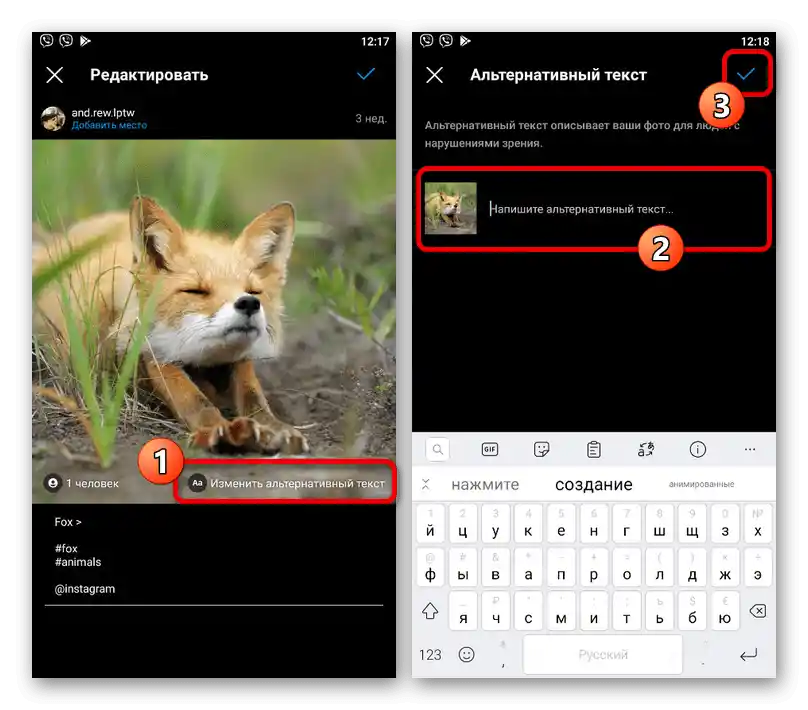
Pole można wyczyścić i zapisać, ponownie korzystając z zaznaczenia w rogu ekranu.W takim przypadku sieć społecznościowa samodzielnie doda alternatywny tekst, którego nie można w żaden sposób zmienić bez wskazanej powyżej procedury.